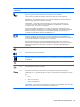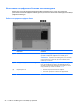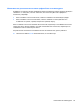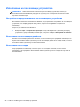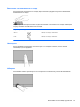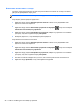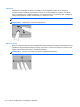Getting Started HP Notebook - Windows 7
Table Of Contents
- Добре дошли
- Опознайте компютъра си
- Работа в мрежа
- Клавиатура и посочващи устройства
- Поддръжка
- Поставяне или изваждане на батерията
- Премахване или обратно поставяне на сервизната вратичка
- Смяна или надстройване на твърдия диск
- Поставяне на дисково устройство в отделението за надстройване
- Добавяне или замяна на модули с памет
- Използване на DreamColor дисплей (само при някои модели)
- Актуализиране на програми и драйвери
- Почистване на компютъра
- Архивиране и възстановяване
- Поддръжка
- Технически данни
- Азбучен указател

Използване на посочващи устройства
ЗАБЕЛЕЖКА: Освен включените към компютъра посочващи устройства, можете да
използвате външна USB мишка (закупува се отделно), като я свържете към някой от USB
портовете на компютъра.
Настройка на предпочитанията за посочващите устройства
Използвайте свойствата на мишката в Windows, за да промените настройките за посочващите
устройства, като конфигурацията на бутоните, скоростта на щракване и опциите на
показалеца.
За достъп до свойствата на мишката:
●
Изберете Старт > Устройства и принтери. След това щракнете с десния бутон върху
устройството, представляващо компютъра, след което изберете Настройки на мишката.
Използване на посочващия джойстик
Натиснете посочващия джойстик в посоката, в която желаете да се придвижи показалецът на
екрана. Използвайте левия и десния бутон на посочващия джойстик по същия начин, по който
използвате левия и десния бутон на външна мишка.
Използване на тъчпада
За да придвижите показалеца, плъзнете пръст по тъчпада в посоката, в която искате
показалецът да се придвижи. Използвайте левия и десния бутон на тъчпада като бутони на
външна мишка.
26 Глава 4 Клавиатура и посочващи устройства